Thrustmaster Force Feedback Racing wheel Benutzerhandbuch
Seite 7
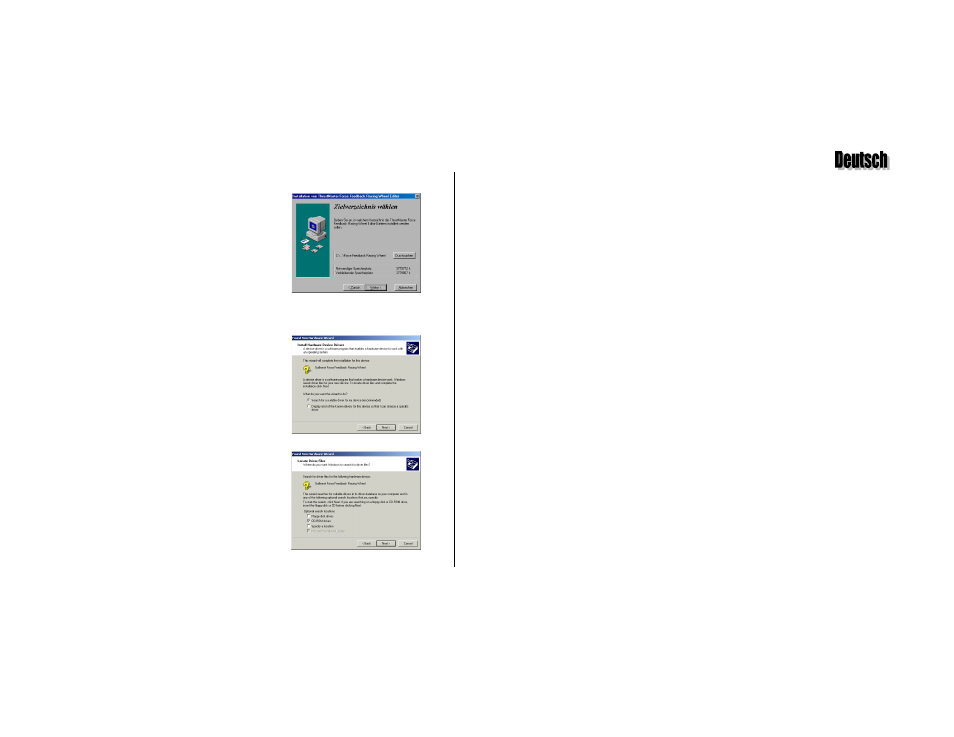
Thrustmaster Force Feedback Racing Wheel – Benutzerhandbuch
19
Abb. 3
Abb. 4
Abb. 5
T
REIBER
- U
ND
S
OFTWARE
-I
NSTALLATION
U
NTER
W
INDOWS
M
ILLENNIUM
Legen Sie die Installations-CD in das CD-ROM ein. Die Treiberinstallation sollte
automatisch beginnen (falls nicht, klicken Sie auf Weiter). Folgen Sie den
Anweisungen auf dem Bildschirm.
Sobald die Treiber installiert sind, wird der Force Feedback Racing Wheel Editor
automatisch installiert. Folgen Sie den Anweisungen auf dem Monitor und installieren
Sie die Software in das Standardverzeichnis C:\PROGRAMME\
THRUSTMASTER\FORCE FEEDBACK RACING WHEEL (Abb. 3). Klicken
Sie auf Weiter.
Klicken Sie auf Beenden. Sie können jetzt das Lenkrad testen (lesen Sie dazu
Installations-Test).
T
REIBER
- U
ND
S
OFTWARE
-I
NSTALLATION
U
NTER
W
INDOWS
2000
Der Neue Hardware Gefunden Assistent schlägt vor, nach passenden Treibern für die
Hardware zu suchen oder die Treiber zum Auswählen in einer Liste anzuzeigen.
Aktivieren Sie die Option Suche nach geeignetem Treiber für mein Gerät (empfohlen)
und klicken Sie auf Weiter (Abb. 4). Aktivieren Sie die Option CD-ROM Laufwerk
und legen Sie die Installations-CD-ROM in Ihr CD-ROM-Laufwerk. Klicken Sie auf
Weiter (Abb. 5).
Wenn Windows keinen Treiber auf der CD-ROM finden kann, dann wählen Sie die
Option Geben Sie eine Position an, klicken Sie auf Weiter und geben Sie D:\WIN2K
DRIVERS ein (oder ersetzen Sie D durch den Buchstaben, der Ihrem CD-ROM
zugeordnet ist). Dann klicken Sie auf OK. Klicken Sie auf Weiter, um mit der
Installation fortzufahren.